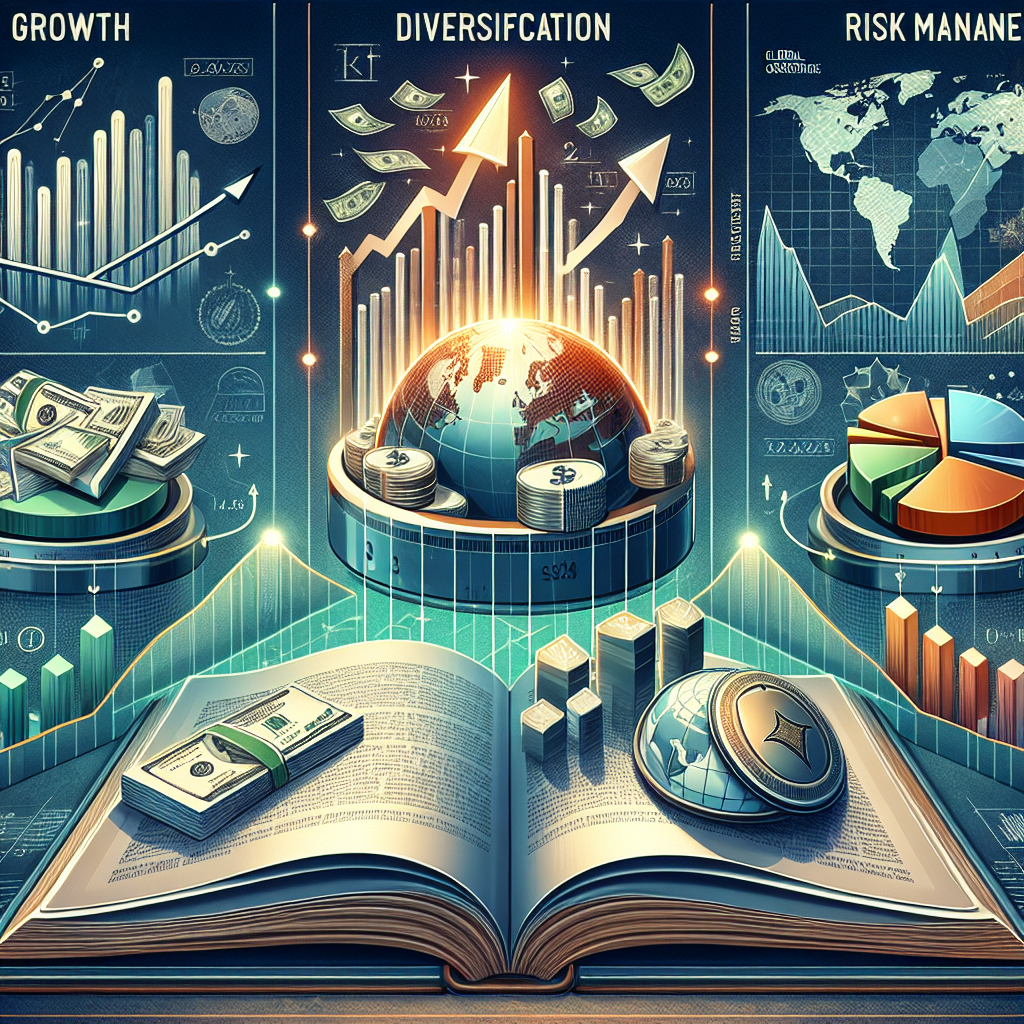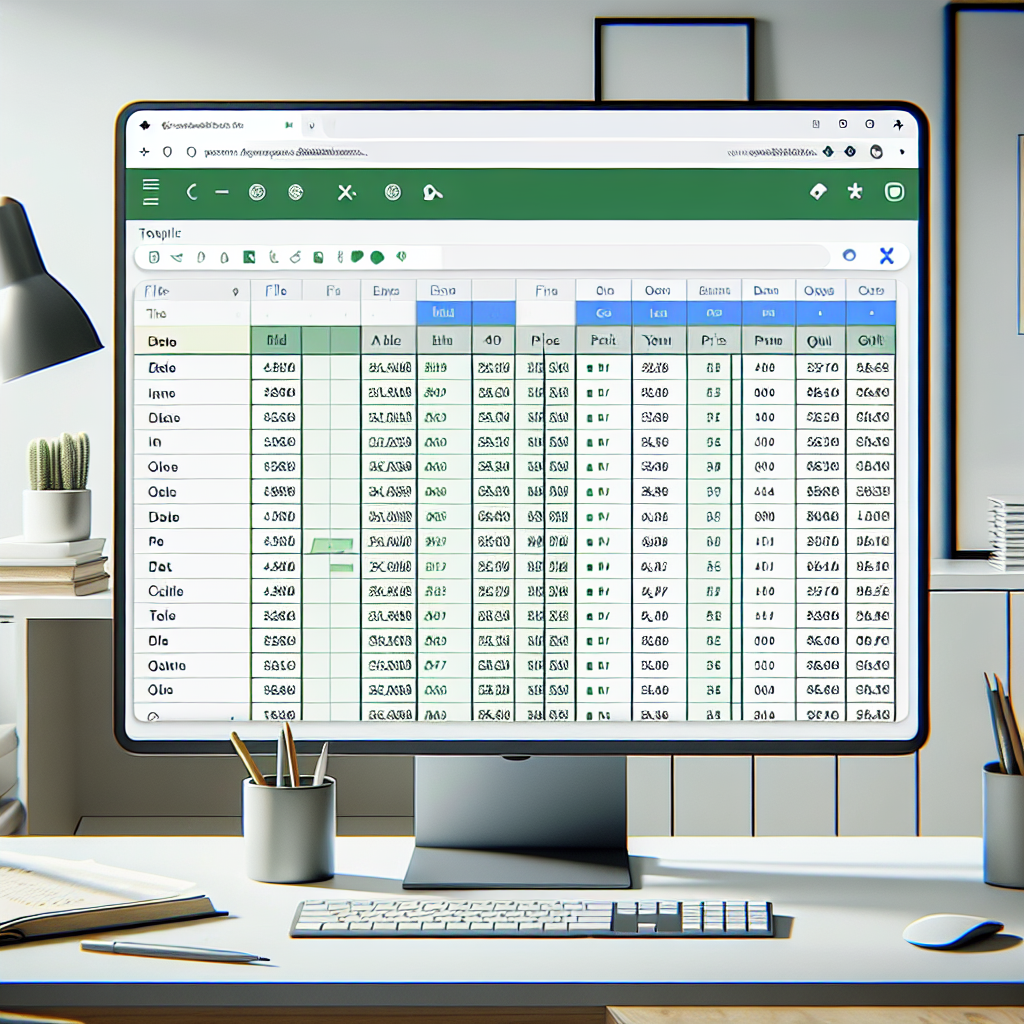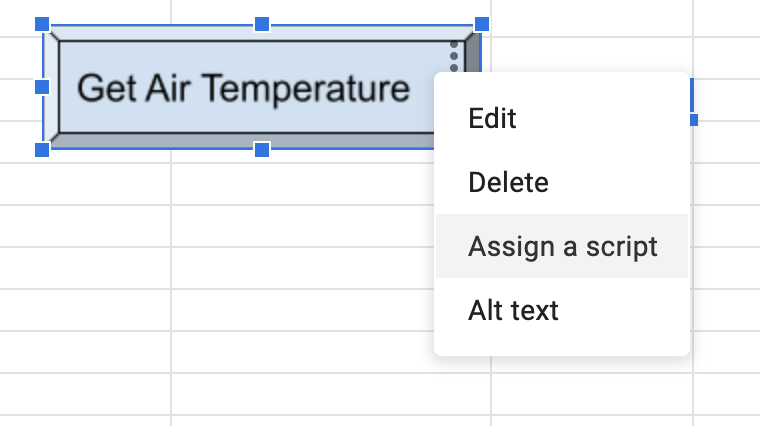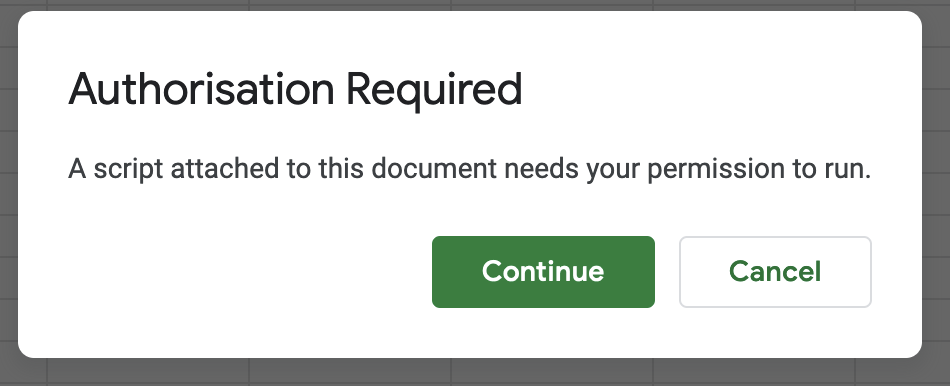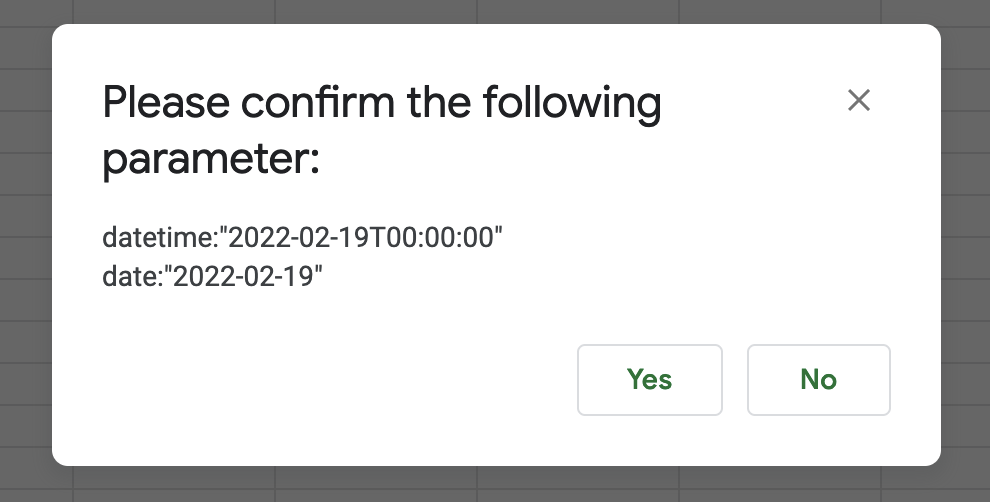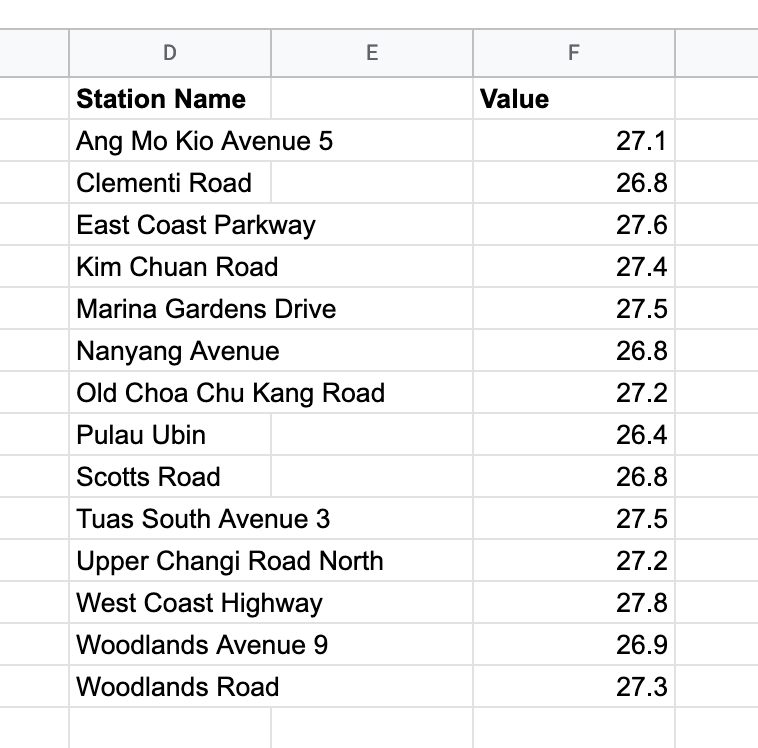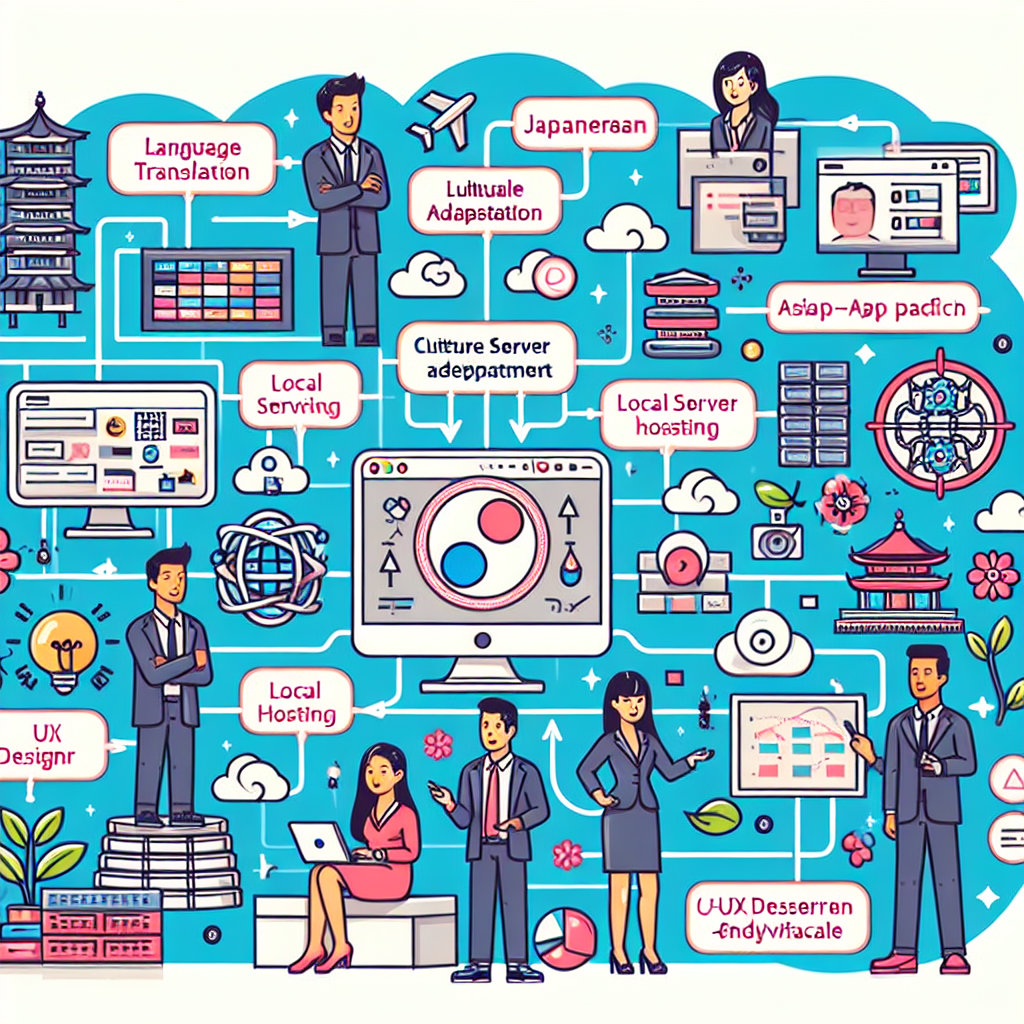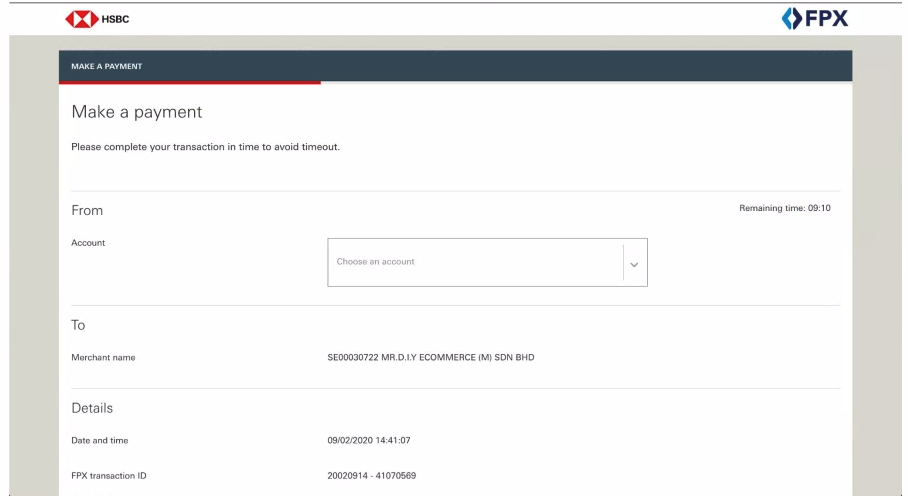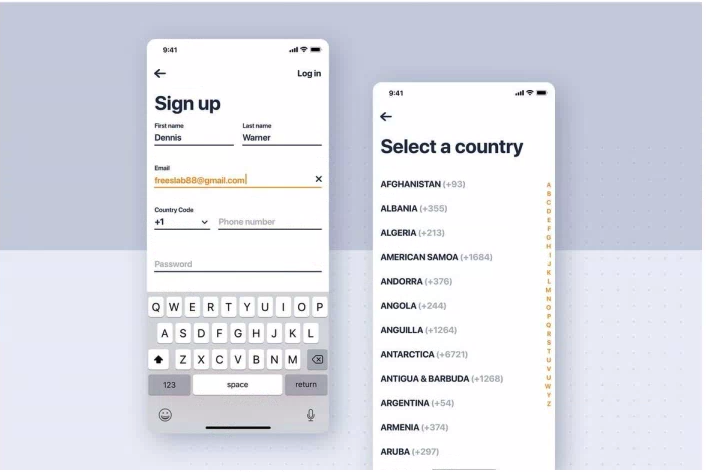I recently took a class on the Psychology of Engagement, where I learned the methodologies and vocabulary needed to create highly engaging products. I am applying these concepts to a product of my choosing.

One product that has me "hooked" is an app I use daily to manage my savings and investments. The intended behavior of this product is to encourage users to deposit and save money. I find it rewarding to check my account balance every night and see my progress. The internal trigger driving my engagement with this product is my goal of achieving financial freedom.
I currently work at Thought Machine, a product company that has developed a core banking product aimed at transforming the banking industry. This product empowers banks to offer innovative financial services to their customers. We recently raised $200 million in our Series C funding round, backed by industry-leading venture capitalists and major global banks like Nyca Partners, Molten Ventures, JPMorgan, and Standard Chartered. This has brought our total funding to $350 million, valuing the company at over £1 billion.
According to customer feedback, banks are enamored with our Vault product. It's a ledger system that operates on cloud-native platforms like Amazon Web Services, Google Cloud Platform, and Microsoft Azure, without relying on legacy technology. Vault can be configured through Smart Contracts to run any type of retail banking product, such as checking accounts, savings accounts, loans, credit cards, and mortgages. However, bank customers often find it easy to spend money but difficult to save.
To identify behaviors with strong habit-forming potential, I've utilized "habit zones." Here are three behaviors my company could focus on:
- Behavior 1: Spending money (e.g., paying monthly rent through a checking account)
- Behavior 2: Saving money (e.g., accruing daily interest in a savings account)
- Behavior 3: Borrowing money (e.g., using a credit card that offers reward points or taking out a personal loan)
Based on my personal experience, the behavior with the greatest habit-forming potential is saving money while monitoring daily interest accruals.
To better understand this behavior, I asked myself "why?" five times:
- Why? Because I want to check my bank account for daily interest accrual.
- Why? To monitor my progress and see how much interest has accumulated.
- Why? To gauge whether I am saving enough to meet my financial goals.
- Why? Because I fear not having enough money for significant life events like a wedding.
- Why? Due to uncertainties about the future, I feel more secure with a financial cushion for emergencies.
I then applied the 5 Panels framework to design an external trigger that cues customers to perform the intended behavior.
Persona:
- Characteristics: Alex is a 34-year-old working professional in Singapore.
- Values: Enjoys life, loves coffee, cars, and cooking.
- Needs: To pay for a wedding, purchase a car, repay loans, buy a coffee machine.
- Constraints: Faces high inflation, has no savings, and spends his entire monthly salary.
Internal Trigger: Alex wants to start saving money while controlling his expenses. He feels anxious about not being able to afford his upcoming wedding.
Context: Alex is discussing wedding plans and finances with Melanie at a coffee shop. During the conversation, he mentions a car he wishes to purchase.
External Trigger: Alex feels social pressure as his peers are getting married and starting families.
Association: Fear of not saving enough for the wedding = Checking bank account for daily interest accrual.
Action Phase: Steps and hurdles a customer faces:
- Receive salary: Financial commitment towards monthly rent and loan repayment.
- Allocate 10% for savings: Monetary discipline required, can't spend that money now.
- Log into the bank account: Physical effort needed to open the app and click.
- Transfer money to the savings account: Another click required.
- Wait for the next day: Time needed to see any significant interest accrual.
- Verify daily interest accrual: Cognitive load to check if the amount is correct.
- Resist temptation: Numerous reasons may tempt the user to withdraw the saved money.
From the customer's perspective, the most challenging hurdle is to allocate 10% of income for savings.
User Story: As a working professional, I find it difficult to save money because of my many expenses and loan repayments. To save, I need to cut back on unnecessary spending and determine a savings target.
Solution Description: Through daily interest accrual, our app can reward users for saving. It can project future savings and interest accruals, enabling customers to set aside money more effectively. The app can also tailor its services based on the user's risk profile and savings goals.
Engagement Strategy:
- Trigger: Notification reminders to allocate money for savings, along with projections for future account balances.
- Action: Schedule automatic transfers to a savings account and view daily interest accruals.
- Variable Rewards: Offer a sense of achievement as users get closer to their financial goals. Provide tips on saving money and reducing daily expenses, along with cash back offers and discount notifications.
- Investment: Incentivize users to refer friends, which earns them a higher interest rate on their savings account.
Strategic Priorities: The next step for Thought Machine is to enhance user engagement by offering more rewarding incentives for saving money.
KPIs:
- Number of reminder notifications sent
- Number of new savings accounts opened through referrals
- Total amount of interest paid to customer savings accounts
Conclusion: The Hooked Model is a powerful framework that synthesizes decades of research into a simple four-phase process. By understanding and applying these principles, we can encourage more people to save money effectively and ethically through our product design.